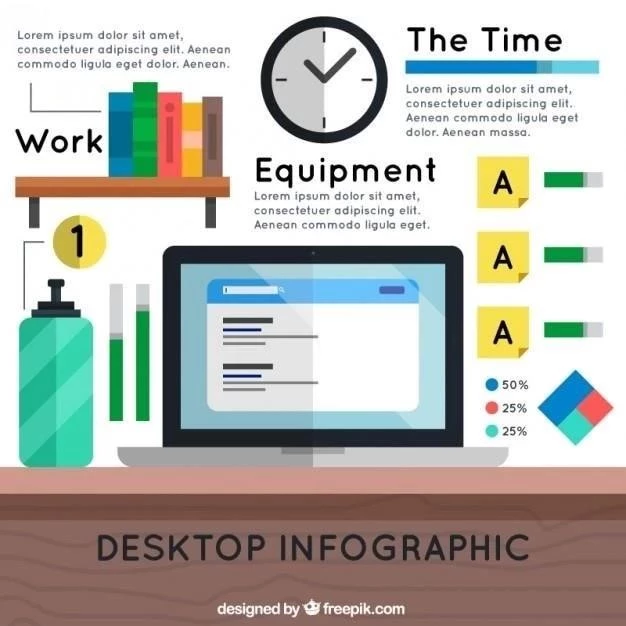Microsoft Word 2013 es un potente procesador de textos que ofrece una amplia gama de herramientas para la creación y edición de documentos․ Entre estas herramientas se encuentran las herramientas de dibujo, que permiten a los usuarios agregar líneas, bordes y cuadros a sus documentos, mejorando su diseño y presentación․ Estas herramientas son esenciales para la creación de documentos profesionales, informes, presentaciones y otros materiales impresos o digitales․
Introducción a las herramientas de dibujo en Word 2013
Las herramientas de dibujo en Word 2013 se encuentran en la pestaña “Insertar” y ofrecen una variedad de opciones para crear formas, líneas, bordes y cuadros․ Estas herramientas son fáciles de usar y permiten a los usuarios personalizar el aspecto de sus dibujos mediante la selección de colores, estilos de línea, grosores y otros atributos․
Dibujar líneas en Word 2013
Para dibujar una línea en Word 2013, siga estos pasos⁚
- Haga clic en la pestaña “Insertar”․
- En el grupo “Ilustraciones”, haga clic en el botón “Formas”․
- Seleccione la forma “Línea” del menú desplegable․
- Haga clic y arrastre el mouse en el documento para dibujar la línea․
- Para personalizar la línea, haga clic con el botón derecho en ella y seleccione “Formato de forma”․
- En el panel “Formato de forma”, puede cambiar el color, el grosor, el estilo de línea y otros atributos de la línea․
Dibujar bordes en Word 2013
Los bordes se utilizan para agregar un marco alrededor de párrafos, tablas o secciones de texto; Para dibujar bordes en Word 2013, siga estos pasos⁚
- Seleccione el texto o la tabla a la que desea agregar bordes․
- Haga clic en la pestaña “Inicio”․
- En el grupo “Párrafo”, haga clic en el botón “Bordes”․
- Seleccione el estilo de borde deseado del menú desplegable․
- Para personalizar el borde, haga clic en el botón “Bordes y sombreado”․
- En el cuadro de diálogo “Bordes y sombreado”, puede seleccionar el estilo, el color, el grosor y otros atributos del borde․
Dibujar cuadros en Word 2013
Los cuadros se utilizan para crear áreas rectangulares en el documento que pueden contener texto, imágenes u otros objetos; Para dibujar un cuadro en Word 2013, siga estos pasos⁚
- Haga clic en la pestaña “Insertar”․
- En el grupo “Ilustraciones”, haga clic en el botón “Formas”․
- Seleccione la forma “Rectángulo” del menú desplegable․
- Haga clic y arrastre el mouse en el documento para dibujar el cuadro․
- Para personalizar el cuadro, haga clic con el botón derecho en él y seleccione “Formato de forma”․
- En el panel “Formato de forma”, puede cambiar el color, el grosor, el estilo de línea y otros atributos del cuadro․
Consejos para dibujar líneas, bordes y cuadros en Word 2013
Aquí hay algunos consejos adicionales para dibujar líneas, bordes y cuadros en Word 2013⁚
- Utilice la herramienta “Seleccionar objetos” para seleccionar y mover líneas, bordes y cuadros․
- Utilice el teclado para ajustar el tamaño y la posición de los objetos dibujados․
- Para eliminar un objeto dibujado, selecciónelo y presione la tecla “Supr”․
- Para agrupar varios objetos dibujados, selecciónelos y haga clic en el botón “Agrupar” en la pestaña “Formato”․
- Para desagrupar objetos dibujados, selecciónelos y haga clic en el botón “Desagrupar” en la pestaña “Formato”․
Conclusión
Las herramientas de dibujo en Word 2013 son una parte esencial de la suite de productividad de Microsoft Office․ Permiten a los usuarios agregar líneas, bordes y cuadros a sus documentos, mejorando su diseño y presentación; Estas herramientas son fáciles de usar y ofrecen una variedad de opciones de personalización, lo que permite a los usuarios crear documentos profesionales y atractivos․ Al dominar estas herramientas, los usuarios pueden mejorar sus habilidades de diseño de documentos y producir resultados excepcionales․